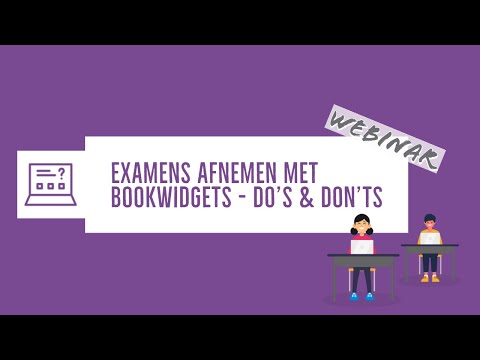Sinds de nieuwe release van 3.2.3 werken veel oudere versies van Cyberflix niet meer. Deze wikiHow leert je hoe je Cyberflix kunt updaten op je Android-apparaat, inclusief de Amazon Fire Stick.
Stappen

Stap 1. Open Cyberflix
Je vindt deze app op een van de startschermen van je tv, bijvoorbeeld onder 'Recent' of 'Je apps en kanalen'.
Selecteer Annuleren als u een pop-upwaarschuwing krijgt, is er een update.

Stap 2. Selecteer ⋮
Deze vind je in de rechterbovenhoek van je scherm.

Stap 3. Selecteer Instellingen
Dit is meestal de eerste optie in het menu.

Stap 4. Zorg ervoor dat "Auto back-up vóór updaten" is aangevinkt en selecteer Back-upinstellingen
Je hebt dit nodig voor het geval de update mislukt en beschadigd is, zodat je Cyberflix kunt instellen op de vorige instellingen.
U kunt ook een back-up maken van uw favorieten en bekeken afleveringen

Stap 5. Keer terug naar het startscherm
Als je na het maken van een back-up nog steeds in een menu bent, druk je op de knop Terug op je afstandsbediening om terug te gaan naar het startscherm.

Stap 6. Open de Cyberflix-app opnieuw
Je zou dit moeten zien onder de Recente categorie.

Stap 7. Selecteer Bijwerken
In plaats van te selecteren Annuleren nogmaals, u moet deze keer updaten om door te gaan.

Stap 8. Selecteer Installeren
Je ziet dit in het APK-installatiebestandsvenster met een Android-pictogram.

Stap 9. Selecteer Gereed
Je zou een gong van je tv moeten horen wanneer de installatie is voltooid.